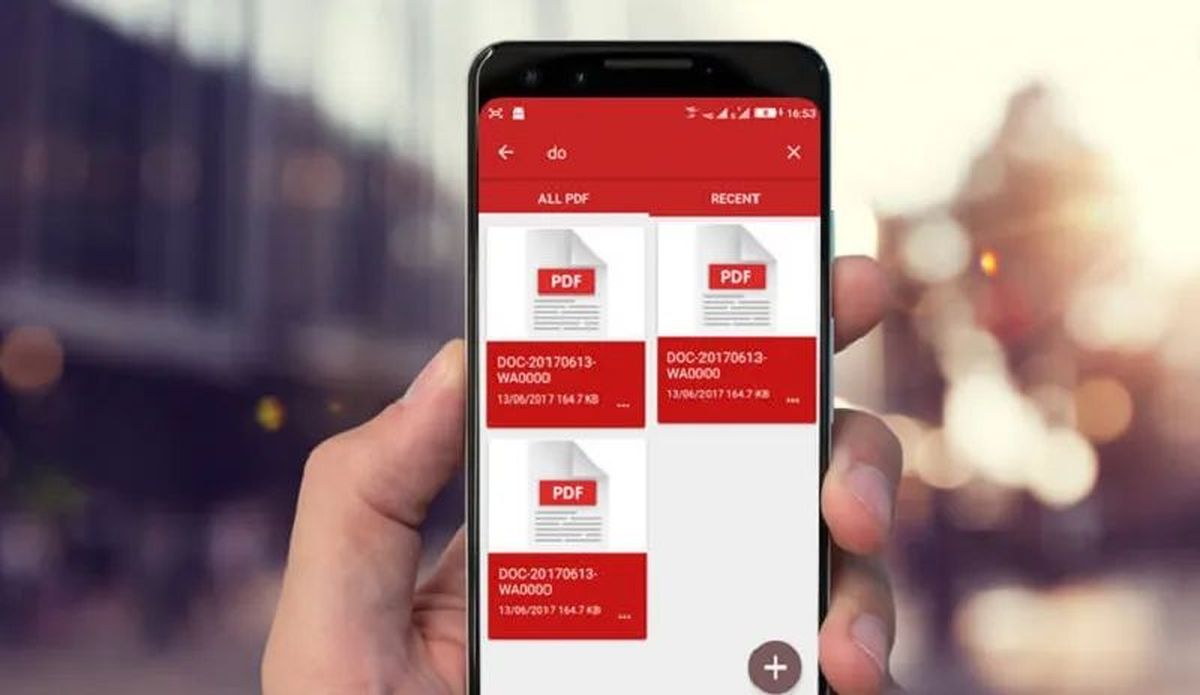Heute erklären wir Ihnen, wie Sie PDF-Dateien auf Android-Telefonen von Google Drive aus bearbeiten. Dank der Leistungsfähigkeit unserer mobilen Geräte, insbesondere in Verbindung mit der Cloud, ist es möglich, alle unsere Daten immer bei uns zu haben und praktisch dasselbe wie mit einem Computer zu tun, insbesondere in Bezug auf die Büroautomatisierung. Ob auf einem Smartphone oder einem Tablet, heute können wir praktisch jede Art von Dokument öffnen, das sowohl auf anderen Geräten als auch auf Computern mit Suiten wie Microsoft Office erstellt wurde. Darüber hinaus ist es auch möglich, diese Dokumente direkt von unseren Geräten aus sowohl zu erstellen als auch einfach zu bearbeiten, Dokumente, die von den klassischen Word- oder Excel-Dokumenten bis hin zu PDF-Dokumenten sein können, Elemente, die im Allgemeinen komplizierter zu ändern sind, die wir jedoch von einem Smartphone aus können tun Sie dies ohne Schwierigkeiten.
Heutzutage haben wir sicherlich alle einen Datentarif auf unserem Smartphone, mit dem wir immer mit dem Internet verbunden sind. Dank dieser Tarife führen wir unsere Dateien nicht im internen Speicher des Telefons, sondern in einer der vielen Clouds oder Speicherdienste, die im Netzwerk verfügbar sind. Einer der bekanntesten dieser Server, der insbesondere von Android-Benutzern verwendet wird, ist Google Drive.
Google Drive ermöglicht es uns, bis zu 15 GB an Daten jeglicher Art zu speichern, damit wir sie immer über das Internet zur Verfügung haben. Eine der häufigsten Anwendungen dieser Cloud besteht darin, alle Arten von Dokumenten zu speichern, sowohl die klassischen mit Office (oder Google Docs) als auch PDF-Dokumente, damit wir sie bei Bedarf öffnen können. Weder Android noch Google Drive verfügen jedoch standardmäßig über eine PDF-Bearbeitungssoftware. Wie können wir das also tun?
Wie bearbeite ich in Google Drive gespeicherte PDF-Dokumente von Android aus?

Wie bereits erwähnt, verfügen weder Android noch Google Drive über eine standardmäßige PDF-Bearbeitungssoftware. Um diese Art von Dokumenten zu bearbeiten, müssen wir zunächst eine auf unserem Smartphone oder Tablet aus dem Play Store installieren. Im Android Store finden wir eine Vielzahl dieser Apps, obwohl eine der einfachsten und vollständigsten für diese Bearbeitungsaufgabe Xodo PDF Reader and Editor ist.
Sobald wir den PDF-Editor auf unserem Android-Smartphone installiert haben, besteht der nächste Schritt darin, die Google Drive-App zu öffnen, eine Verbindung zur Google-Cloud herzustellen und nach dem Dokument zu suchen, das wir bearbeiten möchten.
Sobald wir das PDF-Dokument gefunden haben, das wir bearbeiten möchten, öffnen wir es und klicken nach dem Laden auf die Menüschaltfläche, die 3 Punkte oben rechts auf dem Bildschirm, um die Optionen zu öffnen Dort wählen wir die Option „Öffnen mit“.
Google Drive lädt eine Kopie des Dokuments auf unser Smartphone herunter (denken Sie daran, dass diese Cloud es uns nicht erlaubt, diese Dateien zu bearbeiten) und zeigt uns ein Fenster an, in dem wir die App auswählen können, mit der wir es bearbeiten möchten.
Wählen Sie unseren PDF-Dokumenteneditor und das Dokument wird darin geöffnet. Jetzt können wir unsere App verwenden, um das Dokument nach Belieben oder Bedarf zu bearbeiten. Die von uns bereitgestellte App ermöglicht es uns, Elemente zu malen und hinzuzufügen, um vorhandene zu bearbeiten und sogar Seiten zu löschen.
Sobald wir mit der Bearbeitung fertig sind, speichern wir die Änderungen und das war’s. Wenn wir nun unser PDF-Dokument erneut öffnen, können wir sehen, wie die von uns vorgenommenen Änderungen gespeichert wurden. In unserem Fall die hinzugefügten Buchstaben und die Kritzeleien.
Leider funktionieren diese Bearbeitungs-Apps lokal, sodass sich das bearbeitete Dokument in unserem Speicher befindet. Um es in die Cloud mitnehmen zu können, dürfen wir nicht vergessen, es wie erklärt auf unseren Cloud-Speicherserver Google Drive hochzuladen, damit wir unser modifiziertes PDF immer zur Hand haben.